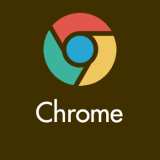この間、デジカメやスマホで撮った写真を簡単に美しく編集することができる、軽くて便利なフリーソフト「PhotoScape」を紹介しました。
PhotoScape は、特にブログ用の写真を作る際には超絶に重宝する写真編集フリーソフトです。前回の記事では、とりあえず基本的な画像編集のみを掲載しました。
今回は続編ということで、「背景が斜めになってしまっている残念な写真は PhotoScape で水平を調整して整った写真にしてからブログに使おう」という内容でお送りします。
斜めになってしまっている残念な写真とはこういうやつ
青い空、青い海、中央の男の子が向かっていく・・・とても良い写真になりそうなのに、海の水平線が「斜め」になってしまっていて・・・残念な写真。
素材は良いのに本当に残念です。残念だ・・・。
これ水平線が整うだけで結構良い写真になると思うんですよ。
というわけで、以下から PhotoScape を使って、簡単に写真の水平を整える方法を紹介します。
PhotoScape で写真の水平を整える方法
PhotoScape をインストールしていなければこちらから
PhotoScape をまだインストールしていない方は以下のリンク先からダウンロードしてインストールしてください。
PhotoScape で写真の水平を整える方法
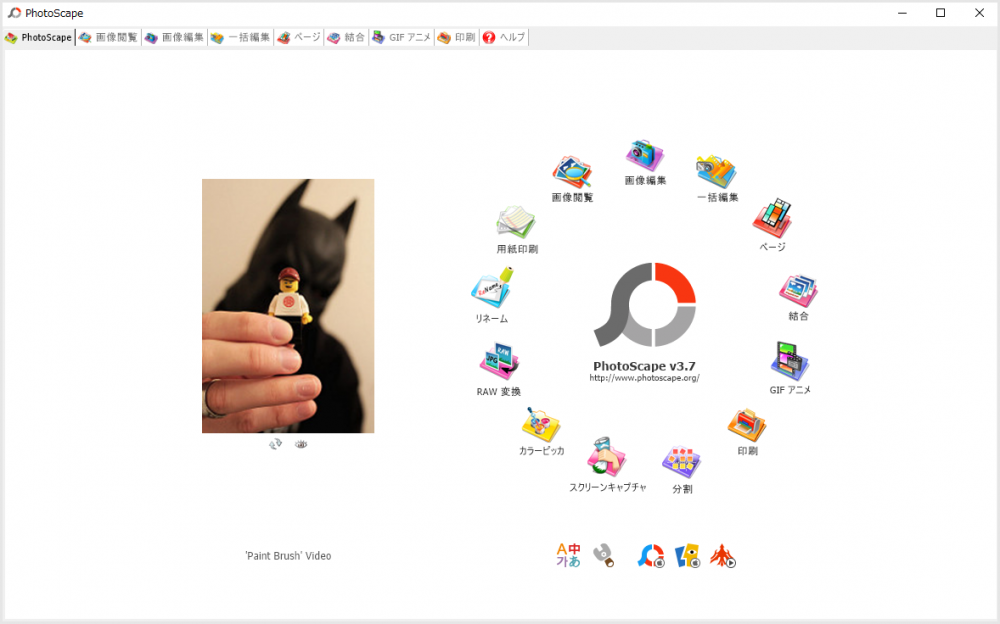
まず PhotoScape を起動させて「画像編集」をクリックします。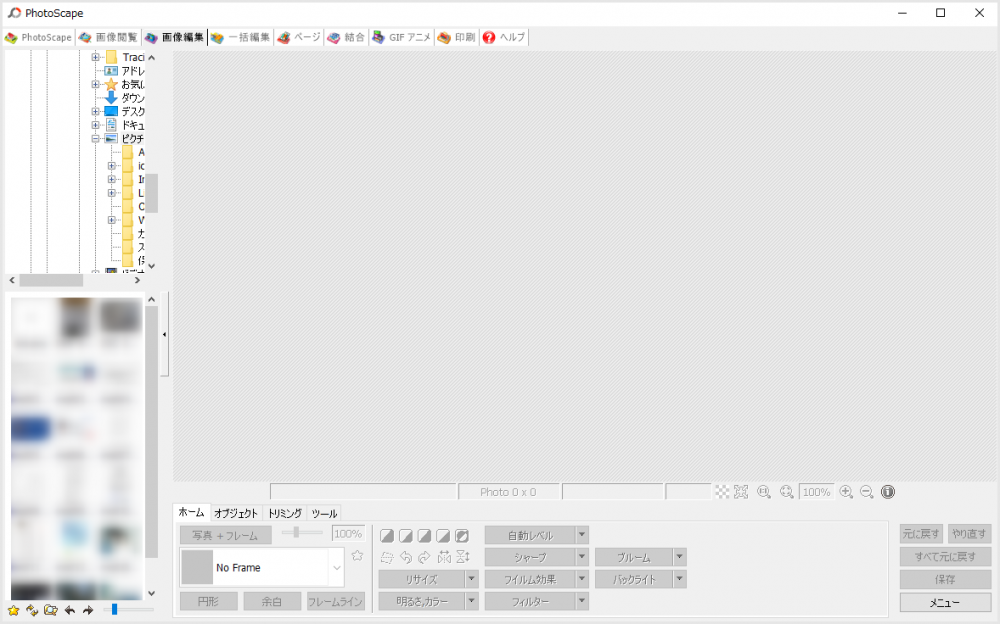
画像編集用パレットが起動するので、編集したい写真をドラッグ&ドロップでグレーのパレットへもっていくか、左のメニューから呼び出すかします。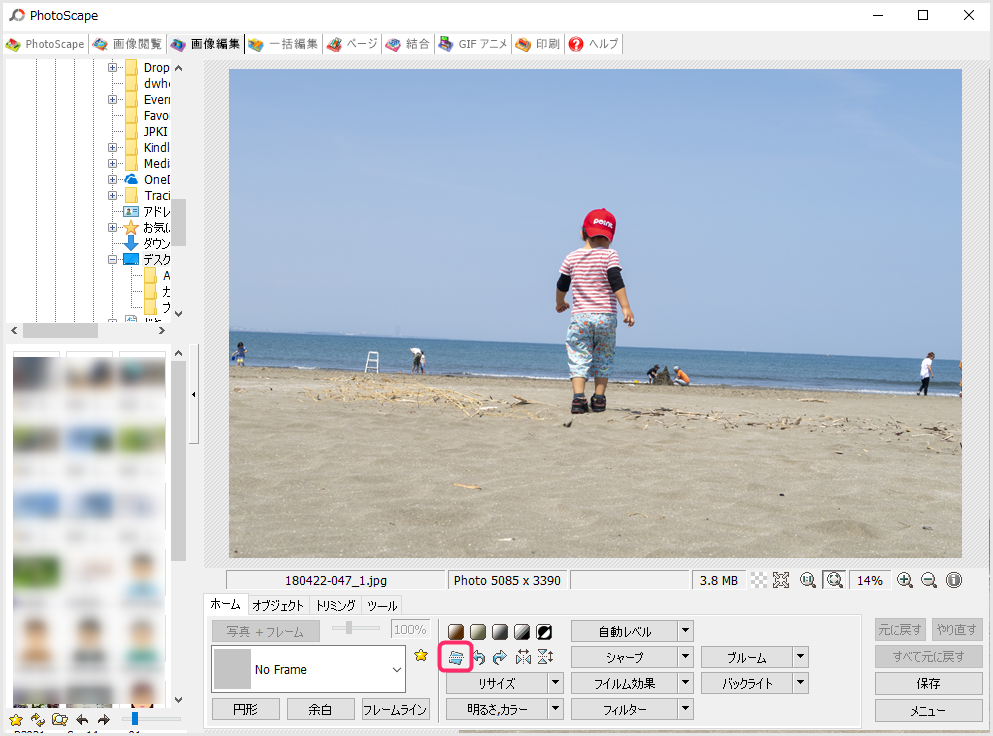
編集したい水平が残念な写真が表示されたら、ピンク枠「任意の角度に回転」ボタンを押します。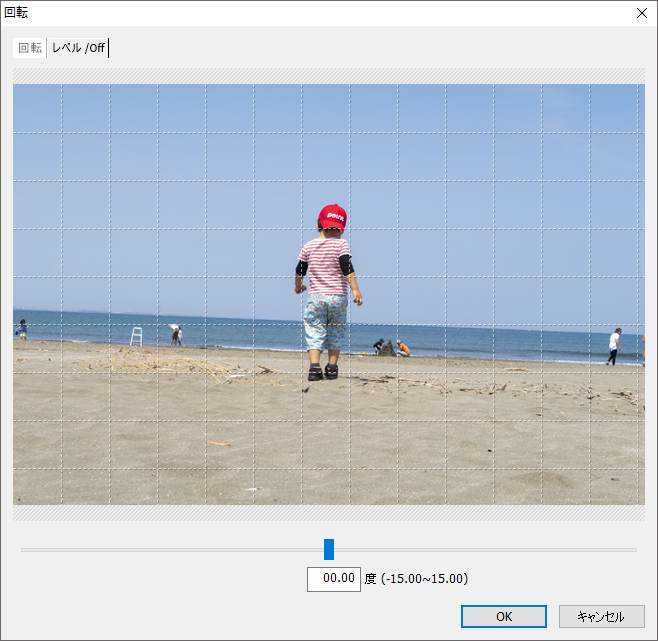
すると、グリッドが表示された別ウィンドウがポップアップします。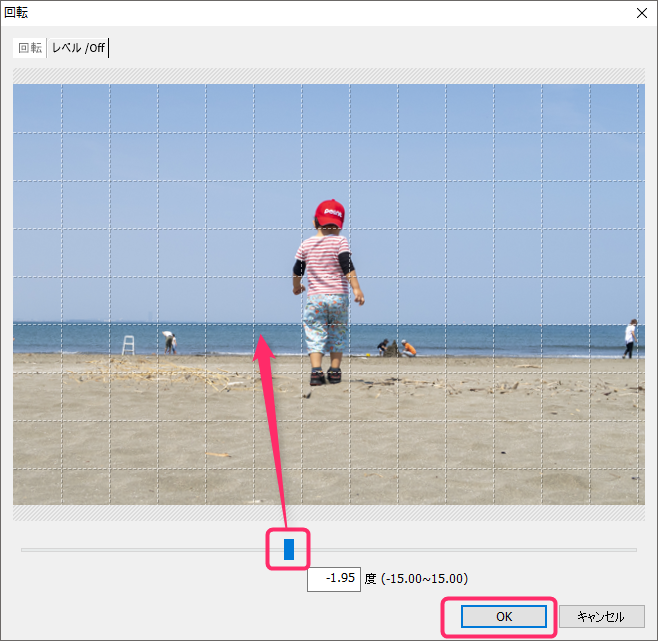
つまみを動かすと、写真の水平位置が動きますので、水平に均整がとれる場所まで調整します。ここでは海の水平線が真っ直ぐになるように調整しました。出来たら「OK」。
OK を押すと別ウィンドウが閉じて、パレットには水平調整された写真が表示されます。ほら残念じゃなくなったでしょ? 大丈夫そうなら「保存」を押します。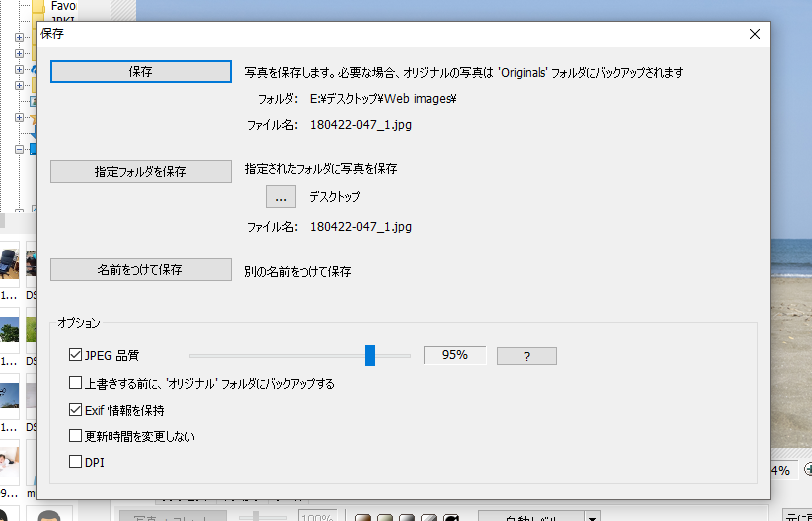
あとは好きな保存形式を選ぶだけです。詳しい保存の詳細は前回の記事で掲載していますので読んでみてください。(前回の記事はこちら)
超簡単に背景が斜めになった残念な写真を、水平が整った映える写真にすることができました。
これがそのビフォー・アフターです。


この美しさ、どうですか? やっぱり背景の水平が整うと写真が生き返りますよねっ!!
水平が整った写真は、ブログで使うも良し! そのまま Instagram へ投稿するのもよしっ!
あ、そうそう、パソコンから直接 Instagram へ画像を投稿する一番簡単な方法は別記事で紹介していますので合わせて読んでみてください。
あとがき
意図的に写真の水平を斜めにする場合を除き、水平が整っていることは美しい写真・見られる写真の必須条件のひとつだと思います。
特に風景写真は整っていたほうが美しいですよね。
ブログや SNS に投稿された写真を見ると、意外と水平調整を疎かにしているものが多いんですよね。調整したほうが絶対に SNS のイイネの数増えますし、ブログも読み易さの向上にもなるはずです。
別に高価なアプリケーションを使わなくたって、無料で手に入る「PhotoScape」を使えば簡単に写真の水平を整えることができます。
ぜひぜひお試しあれ!!